2416_F型实时考勤机使用说明书_PIT_3.0.0.4 (1) (1)
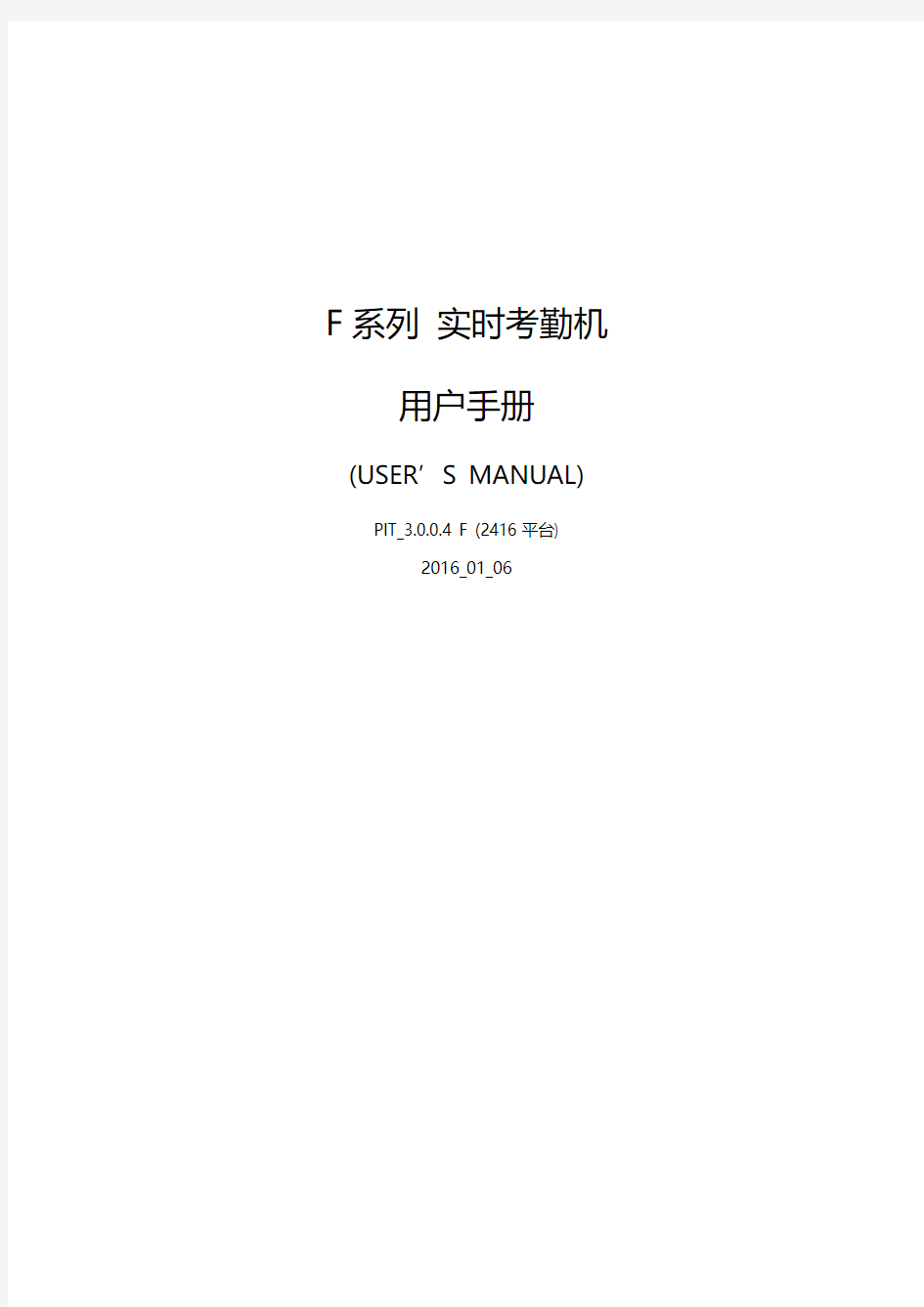
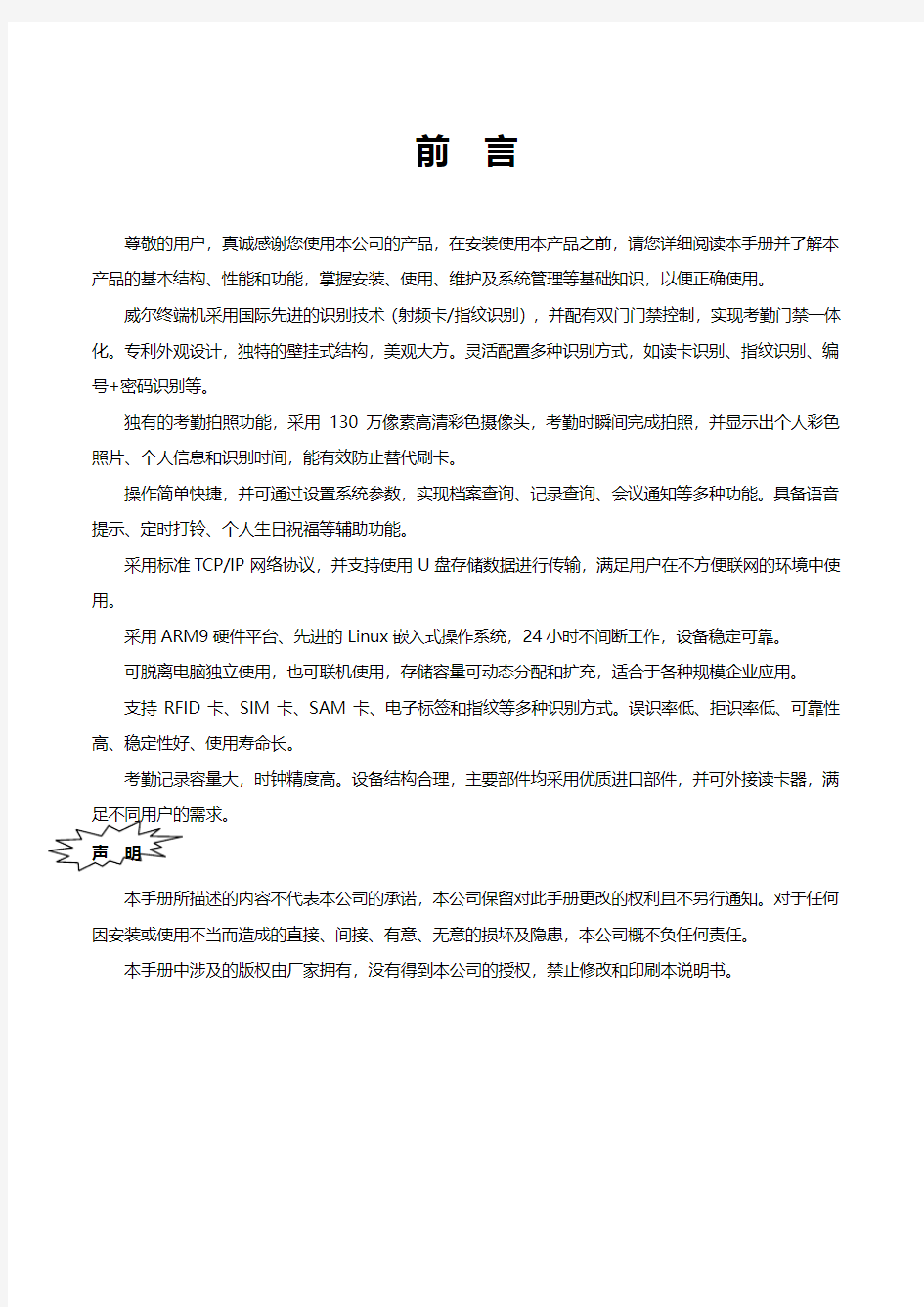
F系列实时考勤机
用户手册(USER’S MANUAL)
PIT_3.0.0.4 F (2416平台)
2016_01_06
前言
尊敬的用户,真诚感谢您使用本公司的产品,在安装使用本产品之前,请您详细阅读本手册并了解本产品的基本结构、性能和功能,掌握安装、使用、维护及系统管理等基础知识,以便正确使用。
威尔终端机采用国际先进的识别技术(射频卡/指纹识别),并配有双门门禁控制,实现考勤门禁一体化。专利外观设计,独特的壁挂式结构,美观大方。灵活配置多种识别方式,如读卡识别、指纹识别、编号+密码识别等。
独有的考勤拍照功能,采用130万像素高清彩色摄像头,考勤时瞬间完成拍照,并显示出个人彩色照片、个人信息和识别时间,能有效防止替代刷卡。
操作简单快捷,并可通过设置系统参数,实现档案查询、记录查询、会议通知等多种功能。具备语音提示、定时打铃、个人生日祝福等辅助功能。
采用标准TCP/IP网络协议,并支持使用U盘存储数据进行传输,满足用户在不方便联网的环境中使用。
采用ARM9硬件平台、先进的Linux嵌入式操作系统,24小时不间断工作,设备稳定可靠。
可脱离电脑独立使用,也可联机使用,存储容量可动态分配和扩充,适合于各种规模企业应用。
支持RFID卡、SIM卡、SAM卡、电子标签和指纹等多种识别方式。误识率低、拒识率低、可靠性高、稳定性好、使用寿命长。
考勤记录容量大,时钟精度高。设备结构合理,主要部件均采用优质进口部件,并可外接读卡器,满足不同用户的需求。
声明
本手册所描述的内容不代表本公司的承诺,本公司保留对此手册更改的权利且不另行通知。对于任何因安装或使用不当而造成的直接、间接、有意、无意的损坏及隐患,本公司概不负任何责任。
本手册中涉及的版权由厂家拥有,没有得到本公司的授权,禁止修改和印刷本说明书。
目录
第一章使用须知 (1)
1.1 注意事项 (1)
1.2 技术指标 (2)
1.3 基本概念 (3)
1.4 指纹的按压方式 (4)
1.5 设备维护 (5)
第二章设备外观及安装说明 (6)
2.1 整机结构说明 (6)
2.1.1 外观标识 (6)
2.1.2 键盘说明 (6)
2.1.3 接线说明 (7)
2.2 网络连接 (10)
2.2.1 网线制作 (10)
2.2.2 设备连接拓扑图 (11)
第三章基本功能介绍 (12)
3.1 终端机主界面说明 (12)
3.2 登录终端机 (12)
3.3 输入法操作说明 (13)
3.3.1 按键说明 (13)
3.3.2 使用说明 (13)
第四章菜单功能介绍 (14)
4.1 主菜单 (14)
4.1.1 常规设置 (14)
4.1.2 网络设置 (15)
4.1.3 文件管理 (17)
4.1.4 识别管理 (19)
4.1.5 U盘操作 (20)
4.1.6 高级设置 (22)
4.1.7 快捷设置 (24)
4.1.8 系统功能 (25)
第五章管理员常用操作说明 (27)
5.1 快速通讯 (27)
5.1.1 TCP/IP网络连接 (27)
5.1.2 IP地址唯一性测试 (27)
5.2 登记卡片档案 (27)
第六章常见问题 (29)
第一章使用须知1.1 注意事项
不要私自在终端机上安装应用程序这样做可能引起不可预知的错误。保持设备远离灰尘和液体
这样不会使设备电气部分短路。
保持设备远离磁性物质和强磁场环境
这样会避免引起显示设备和存贮部件
故障。
非专业员工请不要拆开设备和修改设备的电路
轻则丢失数据,影响使用,重则有可能引起严重的设备故障。不要使用锋利的物品刮划或重物撞压设
备
这样可能引起液晶屏、指纹识别仪和外
观受到损坏,影响使用和美观。
请勿剧烈晃动设备
这样有可能引起设备内部的损坏,造
成设备故障。
设备管理员需认真学习操作方法这样可在使用过程中正常操作,不出现设备异常。设备管理员最好多于两人
可以方便做好各部门的协调、安排工作
以及相关技术参数的交接工作。
请勿轻易格式化设备存储磁盘
如果一定需要格式化请联系设备提供
商,格式化之前一定要作备份。
要做到定时备份
这样设备出现异常时文件不会丢失,以备不时之需。设备发生故障后,请不要私自拆卸、维
修设备
如果您需要维修设备,请联系设备提供
商。
使用原厂提供的电源适配器
原厂电源适配器具有稳压和滤波功
能,能克服电源对设备的影响。
带摄像头终端机应尽量避免对准门口或窗口
这样考勤照片会产生曝光,尽量安装在背光的位置。使用环境
温度-5℃—45℃
湿度10%—90%
电源
DC 12V/2A
1.2 技术指标
项目参数图片识别方式IC卡、ID卡、2.4G RF-UIM/RF-SIM卡和指纹
识别速度射频卡识别<0.2秒/指纹识别<1秒
最大指纹容量3000枚/10000枚/30000枚(可选)
登记指纹次数3次
允许指纹登记枚数最多10枚/人,建议2枚/人
指纹特征字节数约2K
认假率/拒真率认假率<0.001%/拒真率<0.1%
存储容量本机硬盘256MB,可外接SD卡
显示 3.5英寸真彩TFT液晶屏、分辨率320×240
网络接口Auto 10/100M Base-T以太网
数据传输协议TCP/IP通讯协议
视频摄像130万像素,高清彩色摄像头
电源DC 12V/2A
使用环境温度-5℃~45℃ 湿度10%~90%
外观尺寸173×131×45(mm),重量540g,壁挂式安装
USB接口内置USB高速接口
消息发布可远程控制终端机发布消息
音效语音提示、定时打铃
适用人数<= 150,000人
警告
此为A级产品,在生活环境中,该产品可能会造成无线电干扰。在此情况下,可能需要用户对干扰采取切实可行的措施。
F系列考勤机适用人数动态分配表(参考)
类型机器型号类型细分1MB可存储本机存储容量本机可存储数量
员工档案所有机型无照片档案10000人160MB 160000人所有机型有照片档案140人160MB 20000人F8 有照片、录入2枚指纹/人100人160MB 16000人
考勤记录
所有机型无拍照考勤记录10000条160MB 160万条
所有机型有拍照考勤记录120条160MB 20000条
注:磁盘大小256M:本机存储容量约164M,系统运行占用约92M。
1.3 基本概念
包括指纹识别技术、用户指纹登记、用户验证、用户ID号码和权限级别等内容。
1)指纹识别技术
每个人的皮肤纹路(包括指纹在内)在图案、断点和交叉点上各不相同,也就是说是唯一的且终生不变。依靠这种唯一性和稳定性,可以把一个人同他的指纹对应起来,通过比较他的指纹和预先保存的指纹,就可以验证他的真实身份,这就是指纹识别技术。
2)用户指纹登记
指纹登记是为用户创建一个ID号码,然后扫描该用户同一手指三次并生成特征码,将该特征与ID号码相关联的过程。特征码作为模板储存在设备中,通过储存的模板与当前扫描的手指进行对比来确定用户的身份。
已登记的用户可在特定的终端机上实现考勤,整个考勤过程大约需要2秒钟左右。
同一个ID号码最多可以登记十枚不同的指纹,这样用户可以用不同的指纹来验证。推荐至少登记两根手指,如:左右食指,这样用户可以使用登记的任一手指登记,也避免因忘记登记手指而导致识别不便。
3) 用户验证
用户在终端机指纹仪上按压指纹,进行用户验证,系统在验证结束后将给出成功还是失败的信息,并将成功记录储存到设备之中。 4) 用户ID 号码
用户登记时会被分配一个ID 号码。用户验证指纹时,这个号码被用来关联指纹特征模板或密码。 ID 号码可通过小键盘输入,也可通过其它方式输入,比如射频卡(设备必须带有射频卡读卡器)。 5) 权限级别
人员权限级别分为员工和管理员:
员工:需要验证身份的人员,比如需要通过设备开门,或者记录出入记录。 管理员:可登录考勤机并能更改考勤机所有设置。
1.4 指纹的按压方式
1) 正确的手指按压方式:
2) 错误的按压方式:
注:请采用正确的指纹按压方式,本公司不承担由于用户操作不正确而导致的识别性能降低带来的后果,本公司对此保留最终的解释权和修改权。
手指平压于指纹采集窗口上
指纹纹心尽量对正窗口中心
垂直
太偏
倾斜
太靠下
1.5 设备维护
1)设备清洁
清洁前请拔下电源线,用干净的纱布或软皮蘸上不能渗入终端机的清洁剂擦拭键盘和液晶屏等部件,最后用干布擦干。
2)清洁光学镜头注意以下事项:
●镜头上的灰尘应用吹气球吹掉或用软毛刷轻轻刷掉;
●用专用镜头布或镜头纸擦掉镜头上的灰尘或指纹;
●使用清洁液时,应先将清洁液涂到镜头布或镜头纸上。
第二章设备外观及安装说明
2.1 整机结构说明
2.1.1 外观标识
设备的外观及外观描述。
1)射频卡摄像考勤门禁机
2)指纹摄像考勤门禁机
2.1.2 键盘说明
∧键:向上选择设置内容或菜单项或列表条目;在输入项中,向前删除输入的内容;∨键:向下选择设置内容或菜单项或列表条目;
ESC键:可取消设置或返回上级菜单,退出界面操作;
MENU键:在待机界面按此键可弹出管理员登录界面,登录后进入设备管理;在多输入项界面,用户按此键可实现输入项焦点的切换;
ENT键:在设置界面,执行设置内容;
#/.键:在输入界面,某输入项中用户按此键可实现输入法的切换;
数字键:录入设置内容,如IP地址或时间等数值;菜单快捷键。
2.1.3 接线说明
2.1.
3.1 开门按钮
2.1.
3.2 RS232读卡器
终端机可以通过RS232串口连接读卡器进行读卡操作,连线方法如图所示(连接线和读卡器需要自行购买)。
2.1.
3.3 韦根读卡器
2.1.
3.4 电锁
1)断电开锁接法
1台终端机控制1把锁:
电锁单独供电(推荐接法)终端机给电锁供电(不推荐)
2台终端机控制1把锁:
电锁单独供电(推荐接法)终端机给电锁供电(不推荐)
断电开锁接法,适用于以下电锁:
阳极锁,包括磁力锁、电插锁。
2)通电开锁接法
1台终端机控制1把锁:
电锁单独供电(推荐接法)终端机给电锁供电(不推荐)
2台终端机控制1把锁:
电锁单独供电(推荐接法)终端机给电锁供电(不推荐)
通电开锁接法,适用于以下电锁:
阴极锁,包括脉冲锁、电控锁。
2.2 网络连接
提示:
●终端机可以通过标准的RJ-45网线连接在现有的网络上;
●确保计算机已安装TCP/IP通讯协议;
●终端机可通过RJ-45交叉网线连接到电脑的RJ-45网络接口;
●从计算机执行PING指令测试终端机是否在网络中运行。
2.2.1 网线制作
组网时制作网线是必不可少的一步,下面就介绍如何制作网线。
网线有两种线序排列方式,为T569A类和T568B类,如果用于终端机与HUB相连,网线两端的线序必须相同,A类线序或B类线序。如果用于终端机与电脑直接相连(不经过HUB)则两端的线序不同,采用交叉互联法,网线一端如下排线:
白橙,橙,白绿,蓝,白蓝,绿,白棕,棕;(B类)
另一端如下排线:
白绿,绿,白橙,蓝,白蓝,橙,白棕,棕;(A类)网线线序见下图。
2.2.2 设备连接拓扑图
终端机通过以太网等多种方式进行通讯。
1)计算机与终端机直连
2)局域网连接
第三章基本功能介绍
3.1 终端机主界面说明
在主界面的状态栏显示联网、指纹仪、摄像头、卡头、SD卡、打印机、通讯、电源的连接状态及系统的具体时间;在主窗体内,启用通知功能情况下,显示通知内容,禁用通知功能情况下,显示系统时间;在任务栏内,显示设备ID,日期及识别方向。
主界面又称考勤待机界面,在此界面上,实现刷卡、指纹考勤功能、门禁识别功能。其中,门禁识别功能包括单人刷卡开门功能和多人刷卡开门功能(人数在软件端设置)。
3.2 登录终端机
在待机界面按【MENU】键录入密码(出厂密码为0000),按【ENT】键进入管理菜单。
3.3 输入法操作说明
3.3.1 按键说明
【#/.】键-调出/切换输入法
【ESC】键-取消当前选则的输入法或清空当前的输入
【∧】键-向前翻页
【∨】键-向后翻页
【0】-【9】键-选择当前字符
【←】键-删除输入框中输入的字符
3.3.2 使用说明
(1) 数字输入
默认输入为数字输入状态,按数字键输入数字,按【∧】键向左移动光标,按【∨】键向右移动光标,按【←】键删除光标前的数据。
(2) 特殊符号输入
在允许输入字符的输入框中按一次【#/.】键调出特殊字符输入界面,发现要找到的字符,按提示的数字键选择,若未发现,按【∨】键向后翻页查找,按【∧】键返回上一页,如若取消,按【ESC】键;如若删除输入框输入的字符,请按【←】键。
(3) 英文字符输入
①在允许输入字符的输入框中按两次【#/.】键调出英文字符输入界面。注:按【ESC】键取消输入法,回到数字输入状态,注:如若删除输入框输入的字符,请按【←】键。
②按键选择包含所需的字符的数字键。注:按ESC键返回①,若删除输入框输入的字符,请按【←】键。
③按键选择所需的字符(选中后返回①步操作)。注:如若删除输入框输入的字符,请按【←】键。
(4) 中文字符输入
①在允许输入字符的输入框中按三次【#/.】键调出中文字符输入界面。注:按【ESC】键取消输入法,回到数字输入状态
②根据所需的中文字符的拼音依次点击包含此字符的按键(若按键点击错误,按【←】键删除输入的字符)。注:按【ESC】键取消输入法,回到数字输入状态
③根据上下键选择自己所需的拼音。注:按【ESC】键取消输入法,回到数字输入状态
④按【ENT】键显示当前拼音所对应的汉字
⑤如果当前页包含所需的中文字符,按提示的数字键选择(选中后返回②步操作),若未发现,按【∨】键向后翻页查找,按【∧】键返回上一页。
第四章菜单功能介绍
4.1 主菜单
在待机界面下,按【MENU】键,提示输入密码(缺省密码0000),按【ENT】键进入主菜单。4.1.1 常规设置
(1) 门铃功能:
是否启用终端机的门铃功能。
(2) 生日提示:
人员档案设置需填入正确生日日期。选项解释如下:
不提示:表示屏蔽该功能;
提示:表示在生日当天,任何一次考勤识别成功时都提示生日祝福信息。
(3) 显示屏超时关闭:
设置无操作情况下,多长时间(单位:秒)显示屏自动关闭,进入休眠状态。
在休眠状态下,用户按任意键或刷卡、按指纹点亮显示屏。
(4) 对时模式
手动:该模式下,需要手动完成与软件端时间的校核;
自动:该模式下,终端与软件端实时保持时间的一致性,无需后台操作。
(5) 设置日期:
设置终端机的日期。日期格式为年-月-日。分割符“-”不需要用户录入。
如:2014年10月21号,需要输入20141021。
(6) 设置时间:
设置终端机的时间。时间格式为时:分:秒。分割符“:”不需要用户录入。
如:13点8分,需要输入130800。
(7)显示通知
开启该选项,则可以显示管理软件下发的通知,禁用该项,则不显示通知。
(8) 音量设置:
按【ENT】键进入设置,用【∧】【∨】键调整音量大小,然后用【ENT】键确认设置。建议音量设置值小于50%,可以延长喇叭的使用寿命。
4.1.2 网络设置
管理员对网络通讯的参数做特定修改。
4.1.2.1 网络模式
设置终端机网络接口模式,可选模式有:
●有线
●USB wifi(F型机不支持)
●USB 3G(F型机不支持)
●内置无线模块(F型机不支持)
按【∧】【∨】选择不同的选项,然后用【ENT】键确认设置。详细设置对应网络模式的设置。
4.1.2.2 详细设置
(1) IP方法
设置终端机网络接口的IP地址的分配方法:静态/动态。
按【∧】【∨】选择不同的选项,然后用【ENT】键确认设置。
(2) IP地址、子网掩码、网关
设置终端机网络接口的IP地址、子网掩码和网关等信息。
跨网段时网关和子网掩码必须设置。
格式:xxx.xxx.xxx.xxx;其中:xxx范围是0-255。
(3) MAC
网络接口的Mac地址,格式:xx-xx-xx-xx-xx-xx 。
例:00-11-22-33-44-AA-BB 此项不能设置,只能查看!
4.1.2.3 代理设置
(1 ) 服务器ID:
设置通讯服务器的ID。
(2) 链接超时时间:
判断网络在线与否的【间隔时间】,默认为60秒。
(3) 实时通讯协议类型:
选择协议类型:UDP协议和TCP协议
注:采用TCP协议时,请保证终端机IP地址的唯一性。
(4) 终端机端口:
终端机通讯的侦听端口,设置范围:1000~65535,默认值为:3350。建议不要修改。
(5) 服务器端口:
服务器的侦听端口,设置范围:1000~65535,默认值:6000。建议不要修改。
(6) 服务器IP:
网络代理通讯模式需设置代理服务器。默认为0.0.0.0。
4.1.2.4 无线连接
设置不同的网络模式下的联网设备设置。
(1) USB wifi:刷新Wlan网络,选择Wlan接入点和设置密码。
(2) USB 3G:查看3G信号质量。
(3) 内置无线模块:设置GPRS的用户名、密码和APN接入点。
4.1.2.5 无线设备
(1) 3G模块类型:设置3G模块型号,目前支持六种3G模块:
●HUAWEI E261(联通)
●ZTE AC581(电信)
●ZTE-T A356(移动)
●HUAWEI EC122(电信)
●ZTE AC583(电信)
●HUAWEI E3131(联通)
(2) WiFi模块类型:设置wifi模块类型,目前支持模块:
●RealtekRTL8188CUS
4.1.3.1 档案管理
查看人员档案信息,可为人员发放卡片、录指纹、拍照、修改权限和查看个人详细信息,可以按人员编号查询人员档案信息。
(1)按编号查询
按【0】键,输入员工编号搜索档案,输入字母,先按【#/.】切换输入法。
(2)人员发卡
为选中员工发卡,按【4】键将卡放在读卡区直接生成卡号。如要删除卡号必须在管理端计算机中执行,再传入终端机方可生效。
(3)详细信息
按【ENT】键查看选中人员的个人详细资料内容,包括编号、姓名、指纹、卡号及密码等。
(4)指纹录入
按【5】,根据系统提示录入选中档案人员的指纹,最多可录入10枚指纹,建议每人最多录3枚。
(5)增加人员
按【2】,弹出对话框,输入新增人员的编号后确定增加人员。
(6)拍照
按【6】,出现拍照窗体,按【ENT】为选中档案人员拍照。
(7)修改权限
按【3】,修改选中档案人员的操作权限,设置为管理员和普通员工的一种。
4.1.3.2 考勤记录
按【1】键可按日期查询检索考勤记录,在列表中显示识别记录简要信息。
4.1.3.3 操作日志
显示操作日志列表信息。
4.1.3.4 门禁规则
显示常开常闭规则。
中控考勤机详细操作说明书
中控考勤机说明书 1考勤机的使用 1.1登记指纹 1.2考勤机功能介绍(通讯,参数设置,系统信息,U盘管理) 2考勤软件的使用 2.1 软件的安装 2.2 软件使用 2.2.1 增加设备 2.2.2 从设备下载人员信息 2.2.3 修改人员信息(改名字,调动部门等) 2.2.4 上传人员信息到设备 2.2.5 下载考勤数据 2.2.6 时间段设置 2.2.7 班次管理 2.2.8 人员排班 2.2.9 统计报表 一考勤机快速使用 1.1登记指纹(分彩屏跟黑白屏) 从设备上采集指纹: (1)彩屏:长按M/OK键--“用户管理”点OK--“新增用户”点OK--选择工号,- 往下翻在“指纹登记”上点OK,同一个手指按三次,完成后再点击OK键,再放上另一个手指按三次--往下翻到完成上点OK。(如果要再登记指纹可在‘用户管理‘点OK--’管理用户‘点M/OK---点M/OK选择’---- 查找用户‘—输入工号点OK—点M/OK选择“编辑用户”然后选择登记指纹,登记完成后---往下翻到完成上点M/OK。 (2)黑白屏录指纹的跟彩屏类似就不再说了。录备用指纹的话跟彩
屏有点区别:按M/OK—用户登记—指纹登记—提示新登记—按ESC键—跳出备份登记—输入工号—登记指纹。。 1.2机器的功能介绍 (1)通讯设置—设置通讯方式有RS232/485通讯,TCP/IP,USB 通讯 (2)系统设置—参数设置(包含提示声音,键盘声音,时间设置算法切换(高端机器如iclock360, S20等)--数据维护(删除考勤机上的记录数据【记录要定时去删除】,清除管理权限【管理员破解】,清除全部数据----恢复设置(恢复出厂设置【不会删除考勤机上的数据只是恢复机器出厂的通讯设置等】; (3)系统信息—可以查看设备的人员登记数跟指纹数及考勤记录数-------设备信息可以查看设备的序列号、算法版本、MAC地址、出厂时间等。 (4)U盘功能(包含下载跟上传的功能) <1>(1)把U盘插到考勤机上--长按M/OK键进入菜单--选择U盘管理--下载数据--下载用户数据--下载完成后退出然后把U盘拿下来插到电脑上。 <2> (1)打开考勤软件--点击软件最左上角数据--选择菜单里“USB闪盘管理”,然后选择菜单里对应的选项(黑白屏机器选择第一项,彩屏机器选择第三项)--在对话框的左上角第一栏“导入用户数据到电脑”上点击--最后再点击“从U盘导入用户数据”--导入完成后关闭。
中控考勤机详细操作说明书
中控考勤机说明书1考勤机的使用 1.1登记指纹 1.2考勤机功能介绍(通讯,参数设置,系统信息,U盘管理) 2考勤软件的使用 2.1 软件的安装 2.2 软件使用 2.2.1 增加设备 2.2.2 从设备下载人员信息 2.2.3 修改人员信息(改名字,调动部门等) 2.2.4 上传人员信息到设备 2.2.5 下载考勤数据 2.2.6 时间段设置 2.2.7 班次管理 2.2.8 人员排班 2.2.9 统计报表 一考勤机快速使用 1.1登记指纹(分彩屏跟黑白屏) 从设备上采集指纹: ??? (1)彩屏:长按M/OK键--“用户管理”点OK--“新增用户”点OK--选择工号,- 往下翻在“指纹登记”上点OK,同一个手指按三次,完成后再点击OK键,
再放上另一个手指按三次--往下翻到完成上点OK。(如果要再登记指纹可在‘用户管理‘点OK--’管理用户‘点M/OK---点M/OK选择’---- 查找用户‘—输入工号点OK—点M/OK选择“编辑用户”然后选择登记指纹,登记完成后---往下翻到完成上点M/OK。 (2)黑白屏录指纹的跟彩屏类似就不再说了。录备用指纹的话跟彩屏有点区别:按M/OK—用户登记—指纹登记—提示新登记—按ESC键—跳出备份登记—输入工号—登记指纹。。 1.2机器的功能介绍 (1)通讯设置—设置通讯方式有RS232/485通讯,TCP/IP,USB通讯(2)系统设置—参数设置(包含提示声音,键盘声音,时间设置算法切换(高端机器如iclock360, S20等)--数据维护(删除考勤机上的记录数据【记录要定时去删除】,清除管理权限【管理员破解】,清除全部数据----恢复设置(恢复出厂设置【不会删除考勤机上的数据只是恢复机器出厂的通讯设置等】;(3)系统信息—可以查看设备的人员登记数跟指纹数及考勤记录数-------设备信息可以查看设备的序列号、算法版本、MAC地址、出厂时间等。(4)U盘功能(包含下载跟上传的功能) <1>(1)把U盘插到考勤机上--长按M/OK键进入菜单--选择U盘管理--下载数据--下载用户数据--下载完成后退出然后把U盘拿下来插到电脑上。 <2> (1)打开考勤软件--点击软件最左上角数据--选择菜单里“USB闪盘管理”,然后选择菜单里对应的选项(黑白屏机器选择第一项,彩屏机器选择第三项)--在对话框的左上角第一栏“导入用户数据到电脑”上点击--最后再点击“从U盘导入用户数据”--导入完成后关闭。
考勤机说明书
天才型 (G1/G3) 人脸识别系统说明书
目录 1.产品说明 (1) 1.1产品概述 (1) 1.2功能特色 (1) 1.3硬件组成配件 (2) 1.4硬件参数 (2) 1.5使用环境需求 (4) 2.初次使用 (1) 3.软件GUI使用说明 (4) 3.1用户识别 (4) 3.2管理员登录 (5) 3.2.1超级管理员 (5) 3.2.2普通管理员 (6) 3.3系统管理设置 (8) 3.3.1系统设置 (8) 3.3.2用户管理 (11) 3.3.3安全管理 (13) 3.3.4高级设置 (16) 3.4特殊操作 (19) 3.4.1屏幕校正 (19) 3.4.2版本察看 (19) 3.4.3查询容量 (20) 3.4.4视频查看 (20) 3.4.5U盘导入导出数据及升级 (21) 3.4.5超级管理员密码恢复 (23) 4.IE管理界面使用说明 (25) 4.1首页 (25) 4.2网络配置 (26) 4.3功能键定义 (27) 4.4用户管理 (27) 4.5考勤设置 (32) 4.6个人考勤记录 (33) 4.7日考勤记录 (35) 4.8月考勤记录 (36) 4.9识别记录 (38) 4.10屏幕校准 (40) 4.11软件升级 (41) 4.12重启设备 (42) 4.13修改密码 (43)
6.数据维护 (46) 6.1数据备份 (46) 6.2数据恢复 (46) 7.使用注意事项 (46)
1. 产品说明 1.1产品概述 天才型G1/G3考勤机系列,基于“人脸无法替代”的特性和为企业级用户提供“便捷&有效”的考勤管理的理念而设计,将最新Face Image+ V4人脸识别算法配合强大的ARM处理器,实现脱机使用,系统长期工作稳定。同时,通过专利设计的“多光源人脸识别”技术与高性能、低功耗ARM处理器的完美结合,分析人脸特征作为身份识别的依据,提供准确的考勤记录,完全取代市场上指纹、打卡考勤机。 天才型考勤机G1/G3,外观大方紧凑,配合人性化的GUI界面、语音提示、触摸屏操作及WEB管理软件,操作简便,符合企事业单位用户的使用习惯。采用主动式辅助光源技术,光线适应能力强,24小时全天候工作,是“真正意义上的在室外环境下”工作的人脸识别考勤机。该产品还具备智能自学习、USB数据导入导出等众多功能,自带考勤软件,支持人脸识别模式,为企事业单位提供真正“简洁&高效”的考勤管理解决方案。 1.2功能特色 最新人脸识别算法 采取独特的Face Image+ V4 最新人脸识别算法,结合“多光源人脸识别”先进技术,识别精度更高,识别速度更快 真正适应室外环境 全球首款真正意义上能在室外工作的人脸识别产品,具备优秀的光线适应能力;同时,不受种族肤色及性别的影响,不受面部表情,胡须和发型等变化的影响 24小时不间断工作 采用完全对人体无伤害的不可见辅助光源技术,白天黑夜都能良好识别,24小时不间断工作 稳定性高,低耗节能 采用高性能、低功耗ARM处理器,完全脱机操作,系统经过长期运行检测,工作稳定。同时,设备支持自动休眠模式,环保节能 操作简单,界面人性化 TFT 液晶显示/触摸屏,人性化的GUI界面和WEB端管理软件,支持本地操作及提供实时显示功能,并有声音提示 人脸识别模式,不可替代性 基于人脸唯一性特征,无法被替代及复制
科密考勤机说明书
本说明书适用于科密所有型号的电子、机械考勤机调整时间和上下班设置方法 操作流程: 在以下设定操作中,通过按ENTER(确定)键可循环选择欲设定项,按UP(加)或DOWN (减)键可调节至所需数值,再按ENTER(确定)键保存此项内容,同时设定内容指向下一项,如需结束设定,可按ENTER(确定)键5秒不放,即可完成。(连续10秒无任何键按下,系统自动结束设定操作,返回打卡状态) 一、年、月、日的设定: 1、按动ENTER(确定)键,年闪烁。 2、按DOWN(减)或UP(加)键,变更“年”并按ENTER(确定)键保存。如果不需变更年,则按ENTER(确定)键,同时月闪烁。 3、按DOWN(减)或UP(加)键,变更“月”并按ENTER(确定)键保存。如果不需变更月,则按ENTER(确定)键,同时日闪烁。 4、按DOWN(减)或UP(加)键,变更“日”并按ENTER(确定)键保存。如果不需变更日,则按ENTER(确定)键,同时星期闪烁。 例如:1999年2月10号修改为2000年2月5日,按ENTER(确定)键后,屏幕显示为99 02 10 ,此时年“99”闪动,按UP(加)键一次,“99”变为“00”闪动,按下ENTER(确定)键,同时月“02”闪动,因月“02”不需调整,再次按ENTER(确定)键,日“10”闪动,按DOWN(减)键,变为日“05”闪动,更改完毕,按ENTER(确定)键确认。 二、星期、小时、分钟的设定: 1、按DOWN(减)或UP(加)键,变更“星期”并按ENTER(确定)键保存。如果不需变更星期,则按ENTER 键; 2、按DOWN(减)或UP(加)键,变更小时并按ENTER(确定)键保存。如果不需变更小时,则按ENTER(确定)键; 3、按DOWN(减)或UP(加)键,变更分种并按ENTER (确定)键保存。如果不需变更分钟,则按ENTER(确定)键,同时屏幕显示A1 XX XX,例如星期四20:15修改为星期一12:30按下ENTER(确定)键后,屏幕显示为04 20:15,同时星期“04”闪烁,按“DOWN” (减)键两次,“04”变成“02”闪烁,按下ENTER(确定)键,小时“20”开始闪烁,按DOWN(减)键数次,“20”变成“12”闪烁,再按ENTER(确定)键,分钟“15”闪烁,按UP (加)数次,直到出现“30”闪烁为止,再次按ENTER(确定)键确认,同时屏幕A1XXXX。 三、上下班时间变更设定
考勤机软件使用说明书
亚圣考勤机管理系统说明书 <一>系统简介 <二>考勤机使用介绍 <三>软件说明 1、操作入门 2、考勤机管理 3、人事管理 4、考勤设置 5、考勤统计 6、数据管理 7、系统
<一>系统简介 本系统主要由考勤终端和考勤软件两部分组成,考勤终端集成了发卡机、读写器和数据传输终端,可以脱离微机单独使用;其大容量、高可靠性的存储能力,足以应付人数众多的单位使用;高度集成、功能强大的考勤软件让原本枯燥、繁琐的考勤管理变得轻松、愉快。 1、YS—100APro考勤机主要功能: (1) 使用射频卡作为考勤卡,先进可靠。 (2)可存储24,000条考勤记录及2,500个员工档案,记录自动刷新。 (3) 存满报警功能。 (4) 非法卡报警功能。 (5) 数据清除功能。 (6) 数据恢复功能。 (7) 机器号设置功能。 (8) 自动时钟、走时精确。 (9) 大屏幕液晶显示。 (10) RS-232/485接口。 (11) 实时考勤功能。 2、YS—200A考勤机主要功能: (1)采用125KHZ感应卡作考勤卡,坚固耐用,读卡距离5-10cm。 (2)每次考勤只用0.6秒。 (3)存储50000条考勤记录。 (4)单机可允许5000名人员使用。 (5)实时考勤功能,考勤数据瞬间传至微机。 (6)FLASH—Memory存储器,数据无需电源保护,安全可靠。 (7)串口通讯,连接方便. 通讯采用MAX485和MAX232方式。单机和多机联网可自行切换。 (8)自动时钟,走时精确,无需电源。 (9)段码式汉字大屏幕液晶显示,考勤时可显示迟到\早退\进\出等信息。 (10)多机联网方便大型企业使用,远传采用485通讯方式,距离可达1.2公里。 (11)闹铃输出,最多每天可设30次闹铃时间。 (12)机器号自行设置。 (13)语音提示功能:采用专用语音芯片,考勤时根据考勤班次提示:迟到\早退\考勤正常\ 非法卡\库满考勤无效等情况,发卡时提示发卡成功等信息。 (14)电源:系统使用220V交流电,停电可选用(+12V直流)外置式后备电源。 (15)可以设定重复刷卡时间间隔,重复刷卡视为一次。 (16)考勤数据清空、恢复功能。 (17)任意考勤记录查询功能。 (18)库满报警功能。 (19)实时显示考勤存储数据量。 (20)实时判断考勤异常、正常情况。 (21)工号显示或卡号显示。 (22) 2、软件主要功能: (1) 适应任意上班方式,统计各种正常班、倒班工作时间和次数。 (2) 统计迟到、早退、缺勤、请假、进出等异常情况时间和次数。 (3) 统计班前、班后、休息日、节假日各种加班。 (4) 多班统计方便准确。 系统环境: Win95/98/2000/XP/sever2000操作系统。 <返回目录> <二>考勤机使用介绍 1、技术指标:
中控考勤机详细操作说明书
中控考勤机详细操作说 明书 The manuscript was revised on the evening of 2021
中控考勤机说明书 1考勤机的使用 1.1登记指纹 1.2考勤机功能介绍(通讯,参数设置,系统信息,U盘管理) 2考勤软件的使用 软件的安装 软件使用 2.2.1 增加设备 2.2.2 从设备下载人员信息 2.2.3 修改人员信息(改名字,调动部门等) 2.2.4 上传人员信息到设备 2.2.5 下载考勤数据 2.2.6 时间段设置 2.2.7 班次管理 2.2.8 人员排班 2.2.9 统计报表 一考勤机快速使用 登记指纹(分彩屏跟黑白屏) 从设备上采集指纹: (1)彩屏:长按M/OK键--“用户管理”点OK--“新增用户”点OK--选择工号,- 往下翻成后再点击OK键,再放上另一个手指按三次--往下翻到完成上点OK。(如果要再登记点M/OK选择’---- 查找用户‘—输入工号点OK—点M/OK选择“编辑用户”然后选择登(2)黑白屏录指纹的跟彩屏类似就不再说了。录备用指纹的话跟彩屏有点区别:ESC键—跳出备份登记—输入工号—登记指纹。。 机器的功能介绍 (1)通讯设置—设置通讯方式有RS232/485通讯,TCP/IP,USB通讯 (2)系统设置—参数设置(包含提示声音,键盘声音,时间设置算法切换(高端机上的记录数据【记录要定时去删除】,清除管理权限【管理员破解】,清除全部数据--数据只是恢复机器出厂的通讯设置等】; (3)系统信息—可以查看设备的人员登记数跟指纹数及考勤记录数-------设备信息可厂时间等。 (4)U盘功能(包含下载跟上传的功能) <1>(1)把U盘插到考勤机上--长按M/OK键进入菜单--选择U盘管理--下载数据--下插到电脑上。 <2> (1)打开考勤软件--点击软件最左上角数据--选择菜单里“USB闪盘管理”,然后选择
浩顺考勤机说明书(新)
目录 第一章指纹考勤机基本介绍 (1) 一、技术指标 (2) 二、接口定义 (3) 三、键盘 (4) 四、考勤机的用户………………………………………………... 五、考勤机的登记方式…………………………………………… 六、用户号码和密码…………………………………………….... 七、考勤机的工作状态……………………………………………. 八、考勤机记录的数据……………………………………………. 九、常见问题解答…………………………………………………….. 十、正确按指纹的方法………………………………………………… 第二章指纹考勤机应用及功能 一.开机界面……………………………………………………………. 二.菜单…………………………………………………………… 三.操作流程………………………………………………………… 1.1 开机…………………………………………………… 1.2 指纹识别……………………………………………………. 1.3 密码验证……………………………………………. 1.4 注册用户……………………………………………….. 1.5 备份指纹………………………………………….. 1.6 管理员的新注册与备份注册…………………… 1.7 密码注册………………………………………. 1.8 ID卡注册……………………………………………. 1.9 指纹及密码………………………………………….. 1.10 指纹及ID卡………………………………………… 1.11 安全等级…………………………………… 1.12 U盘上传………………………………………… 2.删除用户……………………………………………………… 3.数据下载……………………………………………………… 3.1 U盘下载………………………………………………. 3.2 RS232下载……………………………………………. 3.3 RS485下载…………………………………. 3.4 以太网下载…………………………………………… 4.时间设置……………………………………………………… 5.高级设置………………………………………………………. 5.1 本机设置…………………………………………………. 5.11 机号……………………………………………………. 5.12 管理者总数……………………………………………… 5.13 显示语言………………………………………………… 5.14 语音提示………………………………………………… 5.15 液晶背光……………………………………………………
考勤机说明书
SIAI-I68A使用说明 1.1 使用环境 尊敬的用户,首先感谢您购买本公司的彩屏指纹考勤机。 为了使您更好的使用和保养本产品,在使用之前,请您仔细阅读本使用指引,这将有助于提高您使用本产品的效率。 请不要将彩屏指纹考勤机放置在强光直照的地方。强光对指纹信息的采集有着明显的影响,可能会导致指纹的验证无法正常通过。 彩屏指纹考勤机工作的温度范围为0℃-45℃。请尽量不要在室外使用!若必须在室外使用,建议夏天采用遮阳伞和散热设备,冬天采用保暖设施。 1.2 按压方法 员工在进行考勤之前,需先进行指纹登记。指纹登记时,推荐的手指:食指和中指。正确的按压方式:手指平压于指纹采集窗口中心的正上方。 正确 几种错误的按压方式 太垂直太偏 倾斜靠下 1.3 系统简介 本产品是一款采用 TFT 彩色液晶屏显示,能实现 5000~10000 枚/秒指纹高性能比对的考勤机。其功能特点如下: 支持 T9 中英文输入法与中文姓名显示 支持响铃功能 支持 U 盘下载 支持在线升级固件 支持实时在线通讯 支持实时消息通知 支持屏幕保护功能
支持夏令时设置 支持中、英、韩三国语言显示 可直接在考勤机上查询验证记录 可通过电源管理,对本机电源进行各种功能设置 开机:将标配电源适配器的插头插到考勤机的电源接口,另一端接入220V交流电,考勤机将自动开机。 开机后首先显示公司LOGO,等待进度条走完后便会自动进入到待机状态,界面显示如图 1: 1.4键盘说明 ESC 退出或取消键 MENU 菜单键,消除键 OK 确定当前设定项 # T9 输入法切换/参数选择 ▲向上键,上班签到键 ▼向下键,下班签到键 0…9 可输入数字或字母 1.5考勤操作 用户考勤时,应先确认是否已在考勤机里登记注册,如未登记请参看第二章节考勤有指纹和密码两种考勤方式。请注意正确按压指纹头进行考勤操作。 1.51 指纹验证
中控考勤 系统操作说明书
中控考勤系统操作说明书 一、部门设置 1、点击系统界面左侧一栏【部门表】 2、在新界面选定【总公司】单击【新设部门】 3、在打开的对话框里面输入要设置的部门。点击确认 4、按照步骤2-3设置其他部门
二、员工入职录入 1、在系统界面上侧打开【人员维护】 2.在新打开对话框选定员工所在部门,点击【增加按钮】 3、在新打开页面输入员工信息,并记录该员工考勤号码 4、凭系统中刚输入的该员工考勤号码到其部门考勤机录入指纹即可。 三、排班设置 为了方便进行考勤数据统计分析,需要对员工上下班时间,打卡时间进行设置,也就是班次设置。因每个部门上班时间不同,需要进行早晚班三个班次设置。现以早班为例进行班次设置并进行人员排班。 1、首先进行上下班时间段设置,在考勤系统界面左下角单击【时间段维护】
2、在新打开界面输入时间段信息,输入完毕后,点击保存。 3、再次点击【增加】按钮进行设置下午早班,晚上早班,周三早班、周六早 班(因公司周三、周六晚班下班时间不同,所以稍微麻烦) 4、输入完成后,如下图: 5、按照1-3的步骤可进行晚班、正常班的时间段设置。然后进行班次管理 6、回至考勤系统界面,点击右下角【班次管理】 7、在新开界面,单击【新增班次】—【修改】输入班次信息—【保存】
8、点击下方【增加时间段】按钮 9、进行周一周二周四周五周天上午、下午、晚上时间段设置,去掉周三、周 六前面的√,选定上午早班、下午早班、晚上早班并点击【确认】。如图: 10、点击【增加时间段】添加周三时间段,去掉周一周二周四周五周六 周天前面的√,选定上午早班、下午早班、周三早班时间段,并点击【确认】
考勤机使用说明书范文
K1 考勤机使用说明书 注意事项及使用要求: 1.刷卡判断身份时将卡在本机感应区轻轻一晃即可,切勿用卡片拍打机器。 2.在初始化系统时,机器将会丢失原有参数设置,恢复出厂时的参数。 3 ?本机采用TCP和UDP通讯方式,按标准以太网布线方式进行布线。4.本机采集记录时要保证网络通讯的畅通。 5.经常保持机器清洁,防止水、油烟、灰尘、腐蚀性气体等侵入机内,以免影响机器的正常工作。 6.机壳表面沾有污垢和灰尘时,用干燥的细布擦干净,不得使用清洁液及其它化学溶剂,以免腐蚀机壳表面和流入机内损坏元器件。 7.本机发生故障,非专业人员不得打开机器,应与本机的供应商联系解决。 8.申请技术服务时,请提供本机购货合同号、产品序列号、故障现象。 第一章产品功能及技术参数 产品简介: 本机采用非接触式IC 卡感应技术进行身份识别,采用TCP 和UDP 通讯方式,具有快速的实时通讯功能。该机操作简单,方便易用,以考勤为主,附带开门功能。主要有以下功能:1.考勤功能。记录刷卡人员的刷卡时间,卡流水号等;刷卡时显示卡片上的中文姓名和卡编号(由用户定义,如工号,学号等) 2.门禁功能:刷卡时若是合法的身份卡则自动开门。还有密码开门、按钮开门功能。3.系统查看功能:可以查看每一条未采集的刷卡记录;查看记录总数,剩余空间;可以查看机器号和MAC地址;可以查询设备的IP地址和通讯端口。 4.系统设置功能:可以设置机器时间、机器号、开门密码、维护密码、网络参数。 5.维护检测功能:可以检测按键、刷卡检测、初始化系统等功能。 (以上功能操作,可见相关的操作说明) 产品特点: 1.用Mifare One IC 卡,射频信号交换数据,免接触,具有高保密、高可靠性。 2.LCD 大显示屏,可显示时间、日期、星期,刷卡时可以显示用户姓名(仅限中文),时间,卡编号等等。 3.采用触摸键盘输入数据,密封防尘,使用简单! 4.采用TCP 和UDP 通讯方式,可以与公司的局域网直接相连,方便易用。 5.实时通讯强。刷卡记录可以实时采集,同时可以对用户刷卡后立刻进行信息发布,如:生日快乐或任务安排等等。(信息发布功能视客户的考勤软件而定,需要软件的支持。 ) 6.与计算机联网使用(推荐联网使用),也可以脱机单独运行。
中控ZKTime5.0考勤管理系统使用说明书word版本
ZKTime5.0考勤管理系统使用说明 软件的快速使用流程 1、将在设备上登记好的用户的指纹或卡下载到软件中(连接设备-从设备下载人员数据) 2、在员工维护中将员工的姓名和其他资料修改后上传到设备中(连接设备-上传人员信息到设备) 3、给员工分部门(进入部门管理) 4、设置班次时间段(进入班次时间段维护) 5、设置班次(进入班次管理) 6、给员工排班(进入员工排班) 7、将设备上的考勤数据下载至软件中(连接设备-从设备下载记录数据) 8、查看考勤报表(进入考勤报表) 添加设备 软件要从设备中下载数据时,需要与设备建立通讯。因此首先将要连接的设备添加到系统中,输入相应的连接参数,连接机器后进行数据的上传与下载。 1.设备维护 在软件主界面上点击按钮设备维护或在“我的设备列表”区域内单击鼠标右键选择设备维护,在这里对设备进行添加、删除、修改。 系统有2个默认设备通讯参数,一个是RS232/RS485方式,一个是以太网方式。某些特定机器还具有USB通讯方式(如XU500等),具体机型请参见相应的产品《用户指南》,使用方法请查询本说明。 2.添加 单击此按钮,弹出如下图所示的新增设备窗口:
用户可在此窗口中设置该设备的相关信息。输入相应设备的连接参数,保存即可,在左边的设备列表中会显示设备名称。 【删除】 如果设备已经不需要使用了,在左边的设备列表中单击要删除的机器名,再点击【删除】按钮,就可以从系统中删除该设备。 【保存】 如果对选中的设备的连接参数修改之后,需点击【保存】按钮,来将信息保存下来。 3.连接设备 已添加到系统的设备都会显示在“我的设备列表”中,在要连接的设备上单击选中,再点击连接设备按钮;或者在要连接的设备上单击鼠标右键,在出现的菜单中选择连接设备。 当系统开始连接设备时,在界面的右下方的连接状态栏中会显示“正在连接设备,请稍候”,然后会给出是否连接成功的信息。 如果连接失败,请检查
打卡机说明书科密考勤机说明书
打卡机说明书科密考勤机说明书 目录 第一章系统功能特性 (3) 第二章系统要求 (4) 第三章软件安装与数据库连接 (5) 3.1 单机版安装 (5) 3.2 网络版安装 (8) 3.3 数据库连接 (8) 第四章操作指引:从启用软件至打印报表 (11) 4.1 初次使用向导 (11) 4.2 考勤制度设置 (14) 4.3班次设置 (15) 4.4机构设置 (17) 4.5人员录入 (17) 4.6设备设置及通讯测试 (19) 4.7读取考勤机的注册信息 (21) 4.8 员工排班 (22) 4.9 数据采集 (23) 4.10 考勤报表 (24) 第五章软件详细操作说明 (27) 5.1 登录 (27) 5.2 考勤管理 (28) 5.2.1 考勤制度设置 (28) 5.2.2节假日设置 (32) 5.2.3固定公休设置 (33) 5.2.4班次设置 (34) 5.2.5设置固定轮班 (37) 5.2.6员工排班(工厂版) (38) 5.2.7补签到登记 (42) 5.2.8请假公休加班登记 (44) 5.2.9考勤报表 (46) 5.3 人事管理 (49) 5.3.1 机构设置 (49) 5.3.2 人员录入 (51) 5.3.3 离职登记 (54) 5.4终端管理 (54) 5.4.1 设备设置 (54) 5.4.2 人员注册 (57) 5.4.3 数据采集 (61) 5.4.4实时监控 (65) 5.4.5系统配置 (66) 5.5 门禁管理 (67) 5.6系统维护 (68)
5.6.1 系统配置 (68) 5.6.2 更改密码 (70) 5.6.3 操作日志查询 (71) 5.6.4 系统权限管理(工厂版) (73) 5.6.5 操作员管理(写字楼版) (75) 5.6.6数据维护 (76) 5.6.7注销...... (86) 5.7 帮助 (87) 5.7.1帮助 (87) 5.7.2关于 (87) 5.7.3 启动窗口提示信息 (87) 第六章常见问题解答 (88) 附录1:人员资料的导入 注:说明书编写完成后,软件仍会不断升级完善功能,若有与说明书中不同的地方,请以软件的在线帮助为准。 第一章系统功能特性 A1考勤管理系统是以用户需求为导向,针对各工厂、公司考勤管理业务进行计算机管理而开发的通用考勤管理系统,目前主要分为写字楼版和工厂版两个版本。其中写字楼版功能简单易用、允许设置多个班次、按周循环上班、无需排班,适用于写字楼型的简单考勤;工厂版功能强大、可以按天/周/月排班,轮班、可自定义考勤项目、考勤制度配置灵活、报表丰富,适用于工厂型的复杂考勤。系统采用流行的下拉式菜单,多文档操作模式,界面清晰舒适,直观性强,操作简便,增强的在线帮助功能,安全可靠。系统查询、汇总、计算快速简捷。A1考勤管理系统由主管人员设定操作人员的权限,可由操作人员定义自己的口令密码,有效的防止了非法使用和越权使用系统。系统具有严格的数据录入容错体系,防止了误操作和非法数据录入。系统备份功能保证了数据不会丢失,在系统发生故障时,可迅速恢复运行。 A1考勤管理系统具有六大功能模块,分别为人事管理、终端管理、考勤管理、门禁管理(选择门禁机时才会有这个模块)、系统维护、帮助。 第二章系统要求
中控考勤5.0系统操作说明书
1 中控考勤系统操作说明书 一、部门设置 1、点击系统界面左侧一栏【部门表】 2、在新界面选定【总公司】单击【新设部门】 3、在打开的对话框里面输入要设置的部门。点击确认 4、按照步骤2-3设置其他部门
2 二、员工入职录入 1、在系统界面上侧打开【人员维护】 2.在新打开对话框选定员工所在部门,点击【增加按钮】 3、在新打开页面输入员工信息,并记录该员工考勤号码 4、凭系统中刚输入的该员工考勤号码到其部门考勤机录入指纹即可。 三、排班设置 为了方便进行考勤数据统计分析,需要对员工上下班时间,打卡时间进行设置,也就是班次设置。因每个部门上班时间不同,需要进行早晚班三个班次设置。现以早班为例进行班次设置并进行人员排班。 1、首先进行上下班时间段设置,在考勤系统界面左下角单击【时间段维护】
3 2、在新打开界面输入时间段信息,输入完毕后,点击保存。 3、再次点击【增加】按钮进行设置下午早班,晚上早班,周三早班、周六早班(因公司周三、周六晚班下班时间不同,所以稍微麻烦) 4、输入完成后,如下图: 5、按照1-3的步骤可进行晚班、正常班的时间段设置。然后进行班次管理 6、回至考勤系统界面,点击右下角【班次管理】 7、在新开界面,单击【新增班次】—【修改】输入班次信息—【保存】
8、点击下方【增加时间段】按钮 9、进行周一周二周四周五周天上午、下午、晚上时间段设置,去掉周三、周 六前面的√,选定上午早班、下午早班、晚上早班并点击【确认】。如图: 4 10、点击【增加时间段】添加周三时间段,去掉周一周二周四周五周六 周天前面的√,选定上午早班、下午早班、周三早班时间段,并点击【确认】
考勤机说明书
一、简介 感谢阁下使用森德力牌考勤机,在使用该产品之前请仔细阅读本使用说明书;以便正确 二、正常工作状态 本产品包装由以下各部件组成,在购买时请检查各部件是否齐整。
三、组别和功能的关系00:年 01:月 02:日 03:时 04:分 05:闹铃长短 06:第一组闹铃时刻 08:第三组闹铃时刻 09:第四组闹铃时刻 10:第五组闹铃时刻 11:第六组闹铃时刻 12:换行时刻 13:自动停于第一格位置时刻14:自动停于第二格位置时刻15:自动停于第三格位置时刻 16:自动停于第四格位置时刻
17:自动停于第五格位置时刻 18:自动停于第六格位置时刻 19:第一组换色时间(红) 20:第二组换色时间(黑) 21:第三组换色时间(红) 22:第四组换色时间(黑) 23:第五组换色时间(红) 24:第六组换色时间(黑) 25:第七组闹铃时刻 26:第八组闹铃时刻 27:第九组闹铃时刻 28:第十组闹铃时刻 29:第十一组闹铃时刻 30:第十二组闹铃时刻 31:上下定位微调(数字越大越上) 32:卡纸正反面识别检测功 四、操作程序说明 1、电源 (1)、请使用稳定电压电源。 (2)、请检查电源插头及电压是否符合使用标准 (3)、内部装有电池,停电时内部时钟靠此电池驱动 (停电累积有效时间为一年) 2、开关上盖 当要进行功能设定及色带更换操作, 请打开上盖: (1)、将钥匙插入锁头,顺时针旋转 (2)、取下上盖 关闭上盖,请逆序操作 注意:在使用考勤机之前请撕开色带上的封条!否则可能导致换色异常! 五、功能设置 进入设置状态(打开锁盖,将设置键拨向右边,设置完成后将设置键拨回左边) 各按键功能如下图所示:
软件操作及常见问题解答威尔考勤机说明书
目录 使用考勤机的基本操作流程是什么? (2) 软件安装完后,如何配置创建数据库? (3) 数据库配置成功,可是却无法登录控制台,要如何处理? (3) 用户安装SQL2005,应该如何配置注册数据库? (4) 数据库如何备份? (5) 电脑硬盘损坏或没有备份数据就重装了系统,如何找回数据? (5) 在控制台中进行相关操作时提示‘......because the 'PRIMARY' is full’应该如何处理? (6) 如何解决日志占用大量空间问题解决日志占用大量空间问题 (7) 如何处理在卡片管理界面中,有一员工卡号栏为空,给人员发卡时提示“无法操作,卡号已使用,卡状态不一致或其它错误”? (7) 如何清除软件中存在的双条记录? (8) 客户端如何连接服务器(CS版本软件)? (8) 如何添加自定义报表? (11) 如何排24小时计工时的班次? (12) 如何排周期班带晚上加班的班次? (15) 如何将特定人员指定到特定考勤机上考勤? (21) 如何删除指纹? (21) 给员工发卡的方式有哪些? (21) 出现vb.control或.ocx或.dll错误提示时,如何处理? (22) 操作失误造成记录丢失应如何处理? (23) 如何处理‘定义越权’问题? (24) 如何设置考勤机界面显示成功后的字段? (24) 如何设置门禁时段? (25) 如何更改考勤机的IP? (27) 通过excel向软件中成批导入人员信息时,提示工号重复,如何处理? (27) 导出EXCEL时,提示无法连接数据库,如何处理? (28) 如何配置设备服务程序? (28) 如何升级考勤机程序? (29) 如何使用repair文件来修复考勤机系统? (29) 用U盘通讯的基本流程是什么? (30) 如何更换考勤机界面与开机声音? (33) 如何使用SD卡? (33) 如何用密码进行考勤? (34) 考勤机超级管理员(0000)被禁用,应该如何处理? (34) 如何去掉设备服务程序的登录密码? (35)
真地指纹考勤机使用说明书
版权声明 Copyright @ 2008-2010 Realand? 广州市真地信息技术有限公司 版权所有,保留所有权利 未经广州市真地信息技术有限公司明确书面许可,任何单位或个人不得擅自仿制、复制、誊抄或转译本手册部分或全部内容。不得以任何形式或任何方式(电子、机械、影印、录制或其他可能的方式)进行商品传播或用于任何商业、盈利目的。 本手册内容若有变动,恕不另行通知。本手册中例子中所引用的公司、人名和数据若非特殊说明,均属虚构。 本手册以及本手册所提及的任何产品的使用均受适应的最终用户许可协议限制。本手册由广州市真地信息技术有限公司制作。本手册中提及的所有商标、商标名称、服务标志及徽标均归其各自公司所有。
适用设备:真地指纹考勤机/门禁机 Rev: R1.0.3
目录 版权声明 (1) 软件安装说明 (5) 第一章系统功能特性 (6) 第二章系统要求 (7) 2.1.硬件要求 (7) 2.2.运行环境 (7) 第三章软件的安装 (8) 3.1.软件安装 (8) 2.3.软件初次使用 (9) 第四章软件功能说明 (14) 4.1.人员管理 (14) 4.1.1. 部门设置 (14) 4.1.2. 人员管理 (15) 4.2.考勤管理 (29) 4.2.1. 补签到 (29) 4.2.2. 请假登记 (32) 4.2.3. 考勤制度管理 (33) 4.2.4. 考勤报表 (40) 4.2.5. 人员排班 (50) 4.3.设备管理 (55) 4.3.1. 连接设备 (55) 4.3.2. 设备数据下载 (71) 4.4.系统维护 (72) 4.4.1. 数据备份 (72) 4.4.2. 数据还原 (74) 4.4.3. 系统更新 (75) 4.4.4. 系统维护详细项设置 (75) 第五章SQL版本操作 (87) 1、安装配置SQL数据库环境 (87) 第六章常见问题解答 (89)
考勤机使用说明与方案
考勤机方案(中控660考勤机为例) 1、在OA服务器上安装考勤软件(图1),在“设备维护”中,将考勤终端添加到软件中(图 2)。 2、需要保持考勤机设备在软件中是“已连接”状态,这样考勤机设备才能将数据实时存入 考勤软件的数据库中。 (图1 考勤软件界面) (图2 添加考勤终端) 3、在考勤软件中,设置好部门、人员。在人员维护中添加OA 的用户(图3)。注意,姓名 要与OA中对应人的姓名一致,OA同步考勤软件数据,依据姓名去对应。
(图3 人员维护中添加用户) 4、设置考勤软件的人员排班,包括时间段维护、班次管理、人员排班。时间段维护(图4) 需要与OA中的排班时间和考勤时间段对应,并且考勤时间段不要交叉,如上午09:00上班,提前60分钟,延后180分钟登记,上午下班11:30,提前60分钟,延后60分钟,出现了早上上班登记时间段与上午下班登记时间段交叉,系统如果根据打卡时间,判断不出是上班还是下班。通过以上设置,考勤软件基本功能设置完成。 (图4 维护时间段) 5、到OA安装目录,用记事本打开MYOA/webroot/inc/oa_config.php,修改参数的值 DUTY_MACHINE = 1。2012版本在人力资源设置->考勤设置->考勤方式设置中设置 6、到OA的系统管理->定时任务管理->定点执行任务中,启用同步考勤机数据。注意:执行 时间要比考勤机的同步设备时间晚10分钟以上(图5),目的是考勤软件从考勤终端下载完所有的考勤数据后,再往OA中同步数据。
(图5 定时任务中的考勤同步设置) 7、要求OA中人力资源->人力资源设置->考勤设置中的排班类型、登记时间段,与考勤机中 的相应人的排班、时段一致。 8、指定好access数据库文件路径,如:C:/Program Files/Att2008/att2000.mdb。该文件在安 装考勤软件的路径中找。 9、其他考勤机与OA的集成,按照类似思路,进行定制开发。
(2020)(考勤管理)考勤机软件说明书
(考勤管理)考勤机软件说明书
说明 欢迎使用《考勤人事系统V2.0》,本说明书适用于55系列射频卡考勤机及V/C和Q7系列指纹考勤机,在使用考勤软件前请仔细阅读此说明书,有不明之处请与当地的分公司或经销商联系。 目录 1 系统简介┉┉┉┉┉┉┉┉┉┉┉┉┉┉┉┉┉┉┉┉┉4 2 系统组成┉┉┉┉┉┉┉┉┉┉┉┉┉┉┉┉┉┉┉┉┉4 3 系统安装与卸载 3.1 软件安装步骤┉┉┉┉┉┉┉┉┉┉┉┉┉┉┉┉5 3.2 数据库的安装┉┉┉┉┉┉┉┉┉┉┉┉┉┉┉┉8
3.3 数据库设置┉┉┉┉┉┉┉┉┉┉┉┉┉┉┉┉┉15 3.4 初使化数据库┉┉┉┉┉┉┉┉┉┉┉┉┉┉┉┉16 4 人事资料管理 4.1 公司信息设置┉┉┉┉┉┉┉┉┉┉┉┉┉┉┉┉18 4.2 公司部分设置┉┉┉┉┉┉┉┉┉┉┉┉┉┉┉┉18 4.3 员工信息设置┉┉┉┉┉┉┉┉┉┉┉┉┉┉┉┉20 4.4 登记员工离职┉┉┉┉┉┉┉┉┉┉┉┉┉┉┉┉28 4.5 员工离职查询┉┉┉┉┉┉┉┉┉┉┉┉┉┉┉┉39 4.6 员工工种设置┉┉┉┉┉┉┉┉┉┉┉┉┉┉┉┉30 4.7 学历资料设置┉┉┉┉┉┉┉┉┉┉┉┉┉┉┉┉31 4.8 民族资料设置┉┉┉┉┉┉┉┉┉┉┉┉┉┉┉┉32 4.9 籍贯资料设置┉┉┉┉┉┉┉┉┉┉┉┉┉┉┉┉33 4.10 职位资料设置┉┉┉┉┉┉┉┉┉┉┉┉┉┉┉┉34 4.11 职称资料设置┉┉┉┉┉┉┉┉┉┉┉┉┉┉┉┉35 4.12 政治面貌设置┉┉┉┉┉┉┉┉┉┉┉┉┉┉┉┉36 4.13 员工宿舍设置┉┉┉┉┉┉┉┉┉┉┉┉┉┉┉┉36
5 考勤管理 5.1 考勤规则┉┉┉┉┉┉┉┉┉┉┉┉┉┉┉┉┉┉38 5.2 设置规则┉┉┉┉┉┉┉┉┉┉┉┉┉┉┉┉┉┉40 5.3 班次定义┉┉┉┉┉┉┉┉┉┉┉┉┉┉┉┉┉┉42 5.4 上班规律┉┉┉┉┉┉┉┉┉┉┉┉┉┉┉┉┉┉43 5.5 开始排班┉┉┉┉┉┉┉┉┉┉┉┉┉┉┉┉┉┉44 5.6 总排班表┉┉┉┉┉┉┉┉┉┉┉┉┉┉┉┉┉┉46 5.7 假日登记┉┉┉┉┉┉┉┉┉┉┉┉┉┉┉┉┉┉48 5.8 请假登记┉┉┉┉┉┉┉┉┉┉┉┉┉┉┉┉┉┉49 5.9 加班登记┉┉┉┉┉┉┉┉┉┉┉┉┉┉┉┉┉┉50 5.10 手工补卡┉┉┉┉┉┉┉┉┉┉┉┉┉┉┉┉┉┉52 5.11 计算规则┉┉┉┉┉┉┉┉┉┉┉┉┉┉┉┉┉┉53 6 统计报表 6.1 考勤资料分析┉┉┉┉┉┉┉┉┉┉┉┉┉┉┉┉54 6.2 考勤日报表┉┉┉┉┉┉┉┉┉┉┉┉┉┉┉┉┉55
中控指纹考勤机使用说明书
中控指纹考勤机使用说明书 1.1 用BIOCLOCK 激活软件 (2) 2.1 差不多概念 (7) 2.1.1 用户的登记7 2.1.2 用户的验证7 2.1.3 匹配阀值8 2.1.4 用户的ID号码9 2.1.5 权限级不9 2.1.6 初始界面9 2.2 指纹的按压方式 (10) 3.1 登记用户 (12) 3.2 检测登记成效 (17) 3.3 备份登记 (17) 3.4 验证身份 (17) 3.4.1 指纹验证18 3.4.2 密码验证18 3.4.3 ID+指纹19 3.5 登记成功的提示 (20) 4.1 系统设置 (21) 4.1.1 时刻设置22 4.1.2 语言22
4.1.3 锁驱动22 4.1.4 高级设置22 4.2 电源治理 (23) 4.3 通讯设置 (24) 4.4 记录设置 (25) 4.5 门禁功能设置 (26) 4.5.1、时刻段的功能定义 (26) 4.5.2、用户门禁设置 (27) 4.5.3、分组功能定义 (28) 4.5.4、开锁组合功能定义 (28) 4.5.5、锁驱动时长 (29) 4.6 自动检测 (29) 8.1 外接程序 (37) 8.1.1 下载考勤数据37 8.1.2 职员及其指纹治理38 8.1.3 考勤机治理43 8.2. 爱护/设置 (44) 8.2.1 爱护/设置44 8.2.2 部门表45 8.2.3 职员爱护47 8.2.4 治理员设置58 8.2.5 时刻段爱护62 8.2.6 班次治理65 8.2.7 职员排班67 8.2.8 节日表71 8.2.9 假类设置72
8.2.10 考勤规则73 8.2.11 数据库设置76 8.3. 考勤处理 (78) 8.3.1 考勤处理78 8.3.2 职员公出/请假设置79 8.3.3 职员忘签到处理88 8.3.4 职员忘签退处理90 8.3.5 集体迟到处理90 8.3.6 集体早退处理91 8.4. 查询/打印 (91) 8.4.1 查询/打印91 8.4.2 出勤记录91 8.4.3 当前职员在岗情形98 8.4.4 考勤专门查询与报表100 8.5 数据 (113) 8.5.1 数据菜单113 8.5.2 初始化系统114 8.5.3 清除过期数据114 8.5.4 备份数据库116 8.5.5 导入考勤数据116 8.5.6 导出考勤数据118 8.5.7 重新登录系统119 8.5.8 退出119 9.1 操作提示 (120) 9.1.1 确定起止日期120 9.1.2 确定日期120 9.1.3 选择职员120 9.1.4 选择部门121 9.1.5 选择部门职员121 9.1.6 数据表处理工具条122 9.1.7 导出数据122 9.2 软件使用许可协议 (126)
